Windows 10’da yangilanishlar o‘rnatilishini osongina cheklab qo‘yamiz

Microsoft kompaniyasi yaqin orada Windows 10 May 2019 Update yangilanishini tarqatadi. Garchi unda foydalanuvchilarga tizim yangilanishlarini boshqarish imkoni ham berilishi aytilgan bo‘lsa-da, ehtiyotkorlik zarar qilmaydi...
O‘QING: Windows 10 May 2019 Update taqdim etildi: yangilanishlarni endi o‘zingiz boshqara olasiz!
O‘tgan yilgi – October 2018 Update apdeyti butun dunyo bo‘ylab ko‘plab noutbuk va kompyuterlarni ishdan chiqargani, hatto Windows 10’ning navbatdagi yangilanishi iPhone egalariga ham muammolar olib kelgani esingizda bo‘lsa kerak. Shu bois ham tizim yangilanishlarini o‘rnatishga shoshmagan va avtomatik yangilanishlarni to‘xtatib qo‘ygan ma’qul.
Yangilanishlarni to‘xtatib qo‘yishning har xil yo‘llari bor, ammo Windows 10 sozlamalariga kirib, ularni o‘chirib chiqish birmuncha murakkab. Undan ko‘ra, apdeyt fayllarining Microsoft serverlaridan yuklab olinishini bir-ikkita tugmachani bosish orqali taqiqlovchi utilitalar qulayroq.
Shulardan biri – Windows Update Blocker deb nomlanadi va Windows 10 yangilanishlarini to‘xtatishda qo‘l keladi. Ushbu bepul, interfeysi sodda va foydalanishga qulay dasturni Dropbox akkauntingiz orqali mana bu havola yordamida ko‘chirib olishingiz mumkin. Keyin esa uni ma’mur huquqi bilan ishga tushirasiz (ilova yoki uning havolasi ustiga sichqonchaning chap tugmachasi yordamida chertasiz va «Zapusk ot imeni administratora» bandini tanlaysiz). Windows Update Blocker dasturida ikkitagina opsiya bor: «Enable Service» hamda «Disable Service». Agarda bulardan birinchisi faol holatda turgan bo‘lsa, tizimga yangilanishlar keladi, ikkinchisi faol bo‘lsa – yangilanish to‘xtatilgan. Keraklisini tanlab, «Apply Now» tugmachasini bosasiz – bo‘ldi! Yaxshi tomoni – bunda kompyuterni (noutbukni) o‘chirib-yoqishga ham hojat bo‘lmaydi.
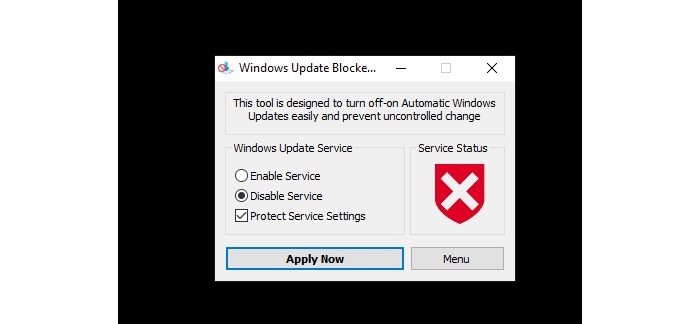 Windows Update Blocker tizimning yirik apdeytlaridan tashqari, kichik patchlarning ham kelishini to‘xtatib qo‘yadi. Qachonki yangilanishlar xavfsizligiga ishonch hosil qilsangiz, mana shu dasturni ochib, «Enable Service» opsiyasini tanlaysiz va «Apply Now» tugmachasi orqali faollashtirasiz.
Windows Update Blocker tizimning yirik apdeytlaridan tashqari, kichik patchlarning ham kelishini to‘xtatib qo‘yadi. Qachonki yangilanishlar xavfsizligiga ishonch hosil qilsangiz, mana shu dasturni ochib, «Enable Service» opsiyasini tanlaysiz va «Apply Now» tugmachasi orqali faollashtirasiz.
O‘QING: Kompyuter va noutbukni fleshka va qattiq disklarni xavfsiz sug‘uriladigan qilib sozlaymiz






